Win11怎么查看系统版本?超简单教程快收藏!
时间:2025-06-14 09:34:23 126浏览 收藏
想知道你的Win11系统版本吗?别担心,查看方法超简单!本文为你总结了三种快捷查看Win11系统版本的方法,包括使用Win+R快捷键输入winver命令,以及通过“设置”应用轻松查看。了解系统版本号至关重要,它不仅关乎你能否体验最新的功能,还与安全更新和软件兼容性息息相关。那么,如何判断你的Win11版本是否需要升级呢?关注微软官方更新日志、定期检查Windows Update,都是有效的方法。升级前,务必备份重要数据,确保万无一失。快来学习这些简单实用的技巧,轻松掌握你的Win11系统信息吧!
查看Win11系统版本的方法有三种:1. 使用快捷键Win+R打开运行窗口,输入winver并回车,弹出的窗口会显示版本信息;2. 通过设置应用查看:点击开始菜单→设置→系统→关于→Windows规格,查看版本、安装日期等信息;3. 关注微软官方更新日志和Windows Update判断是否需要升级。此外,关注版本号有助于了解系统功能支持、安全更新状态及软件兼容性,若版本已停止接收安全更新或需使用新功能,则建议升级。升级前应备份数据并耐心等待更新完成。

查看Win11系统版本其实很简单,几个快捷操作就能搞定。想知道自己电脑装的是哪个版本的Win11?继续往下看,我来给你支招。

解决方案

- 快捷键大法: 直接按下
Win + R键,打开“运行”对话框。 - 输入指令: 在运行框里输入
winver,然后点击“确定”或者直接按回车。 - 版本信息: 稍等片刻,就会弹出一个“关于 Windows”的窗口,里面清清楚楚地显示了你的Windows版本号、内部版本号等详细信息。
Win11系统版本号有什么用?为什么要关注它?
版本号可不是一个摆设。它就像软件的身份证,决定了你电脑上能用哪些新功能,也关系到安全补丁的更新。关注版本号,能让你及时了解系统是否需要升级,避免一些潜在的安全风险。而且,有些软件或游戏对系统版本有要求,搞清楚版本号,才能避免安装时出现问题。
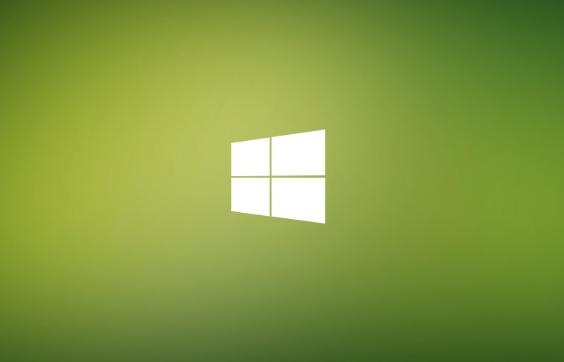
除了winver命令,还有其他方法查看Win11版本吗?
当然有!除了winver这个“快速通道”,你还可以通过设置来查看:
- 打开设置: 点击“开始”菜单,找到“设置”图标(齿轮状),点击打开。或者直接搜索“设置”。
- 进入系统: 在设置界面,选择“系统”。
- 关于: 在系统菜单中,拉到最底部,找到“关于”,点击进入。
- 查看版本: 在“关于”页面,你能看到设备规格和Windows规格。Windows规格里就包含了版本、安装日期、操作系统版本等信息。
这种方法虽然步骤稍微多一点,但也能让你更全面地了解你的系统信息。
如何判断我的Win11版本是否需要升级?
判断是否需要升级,可以参考以下几点:
- 微软官方信息: 关注微软官方网站或者Windows更新日志,了解最新的Win11版本信息和更新内容。
- Windows Update: 定期检查Windows Update,看看是否有新的更新可用。如果有,通常意味着你的版本可能不是最新的,建议升级。
- 安全更新: 重点关注安全更新。如果你的系统版本已经停止接收安全更新,那么就存在安全风险,必须尽快升级。
- 功能需求: 如果你需要使用某个新功能,而该功能只在新版本中提供,那么就需要升级。
升级系统前,记得备份重要数据,以防万一出现问题。升级过程可能需要一些时间,耐心等待就好。
到这里,我们也就讲完了《Win11怎么查看系统版本?超简单教程快收藏!》的内容了。个人认为,基础知识的学习和巩固,是为了更好的将其运用到项目中,欢迎关注golang学习网公众号,带你了解更多关于升级,查看,win11,系统版本,winver的知识点!
-
501 收藏
-
501 收藏
-
501 收藏
-
501 收藏
-
501 收藏
-
340 收藏
-
368 收藏
-
371 收藏
-
171 收藏
-
445 收藏
-
496 收藏
-
268 收藏
-
352 收藏
-
385 收藏
-
397 收藏
-
352 收藏
-
298 收藏
-

- 前端进阶之JavaScript设计模式
- 设计模式是开发人员在软件开发过程中面临一般问题时的解决方案,代表了最佳的实践。本课程的主打内容包括JS常见设计模式以及具体应用场景,打造一站式知识长龙服务,适合有JS基础的同学学习。
- 立即学习 543次学习
-

- GO语言核心编程课程
- 本课程采用真实案例,全面具体可落地,从理论到实践,一步一步将GO核心编程技术、编程思想、底层实现融会贯通,使学习者贴近时代脉搏,做IT互联网时代的弄潮儿。
- 立即学习 516次学习
-

- 简单聊聊mysql8与网络通信
- 如有问题加微信:Le-studyg;在课程中,我们将首先介绍MySQL8的新特性,包括性能优化、安全增强、新数据类型等,帮助学生快速熟悉MySQL8的最新功能。接着,我们将深入解析MySQL的网络通信机制,包括协议、连接管理、数据传输等,让
- 立即学习 500次学习
-

- JavaScript正则表达式基础与实战
- 在任何一门编程语言中,正则表达式,都是一项重要的知识,它提供了高效的字符串匹配与捕获机制,可以极大的简化程序设计。
- 立即学习 487次学习
-

- 从零制作响应式网站—Grid布局
- 本系列教程将展示从零制作一个假想的网络科技公司官网,分为导航,轮播,关于我们,成功案例,服务流程,团队介绍,数据部分,公司动态,底部信息等内容区块。网站整体采用CSSGrid布局,支持响应式,有流畅过渡和展现动画。
- 立即学习 485次学习
